ข้อผิดพลาด”Windows Update Components Must Be Repaired”ปรากฏขึ้นเมื่อคุณพยายามดำเนินการอัปเดตซอฟต์แวร์ในระบบของคุณ นี่เป็นข้อผิดพลาดทั่วไปที่สามารถเกิดขึ้นได้เมื่อมีการเปลี่ยนแปลงการตั้งค่าการอัปเดต Windows
ข้อผิดพลาด ยังสามารถปรากฏขึ้นเมื่อไฟล์และโฟลเดอร์อัปเดตถูกย้ายตำแหน่ง เสียหาย ลบ หรือแก้ไขไม่ว่าในแง่ใดก็ตาม ปัญหาอื่นๆ ที่อาจทำให้เกิดข้อผิดพลาดนี้อาจเป็นกระบวนการบู๊ตที่ผิดพลาด พื้นที่เก็บข้อมูลไม่เพียงพอสำหรับการอัปเดต หรือบริการอัปเดต Windows ที่มีการจัดการผิดพลาด
ข้อผิดพลาดนี้หยุดกระบวนการติดตั้งการอัปเดตซอฟต์แวร์ใหม่ในอุปกรณ์ ซึ่งอาจทำให้ความปลอดภัยและประสิทธิภาพของระบบลดลงอย่างมีประสิทธิภาพ ทำให้อุปกรณ์มีความเสี่ยงด้านความปลอดภัยและช้าลงเนื่องจากส่วนประกอบที่ไม่ได้เพิ่มประสิทธิภาพ
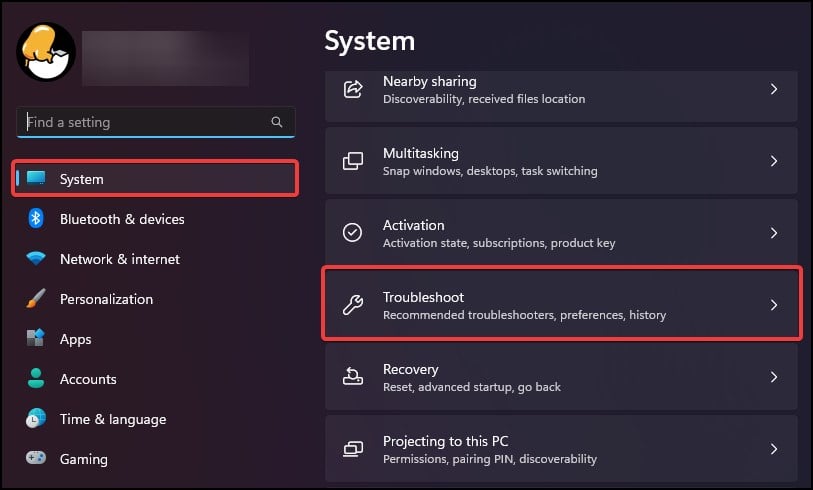 ในหน้าต่างถัดไป คลิกที่เครื่องมือแก้ปัญหาอื่นๆ ตัวเลือก
ในหน้าต่างถัดไป คลิกที่เครื่องมือแก้ปัญหาอื่นๆ ตัวเลือก
ที่นี่ เลื่อนลงและ ในส่วน Windows Update คลิกที่ Run เพื่อเริ่มเครื่องมือแก้ปัญหา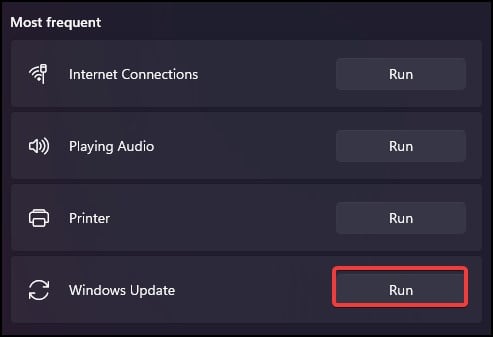 ให้เครื่องมือแก้ปัญหาตรวจสอบอุปกรณ์ของคุณเพื่อหาปัญหาและปฏิบัติตาม หน้าจอแจ้งให้ดำเนินการแก้ไข
ให้เครื่องมือแก้ปัญหาตรวจสอบอุปกรณ์ของคุณเพื่อหาปัญหาและปฏิบัติตาม หน้าจอแจ้งให้ดำเนินการแก้ไข
สแกน SFC/DISM
วิธีแก้ไขถัดไปคือการเปิดใช้ตัวตรวจสอบไฟล์ระบบหรือการสแกน SFC เพื่อค้นหาไฟล์ระบบ Windows ที่เสียหายในอุปกรณ์ การสแกนนี้จะวิเคราะห์ก่อนแล้วจึงซ่อมแซมไฟล์ที่เสียหายในระบบ
การสแกน DISM จะแก้ไขไฟล์ระบบ Windows ที่หายไปด้วยการดาวน์โหลดไฟล์ผ่านเครือข่ายหรือจากสำเนาของระบบปฏิบัติการที่บันทึกไว้ในที่เก็บข้อมูล
ก่อนอื่น เราจะดำเนินการ SFC สแกนบนอุปกรณ์ เมื่อต้องการทำเช่นนี้
กดปุ่ม Windows + R เพื่อเปิด Run และพิมพ์ cmd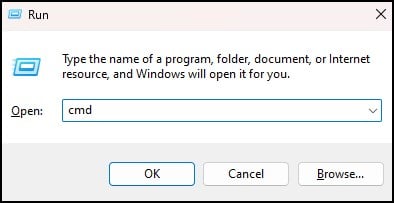 กดแป้น Ctrl + Shift + Enter เพื่อเปิด พรอมต์คำสั่งพร้อมการเข้าถึงแบบยกระดับบนคอนโซลคำสั่ง พิมพ์ sfc/scannow เพื่อเรียกใช้งานไฟล์ระบบ ตัวตรวจสอบการสแกน
กดแป้น Ctrl + Shift + Enter เพื่อเปิด พรอมต์คำสั่งพร้อมการเข้าถึงแบบยกระดับบนคอนโซลคำสั่ง พิมพ์ sfc/scannow เพื่อเรียกใช้งานไฟล์ระบบ ตัวตรวจสอบการสแกน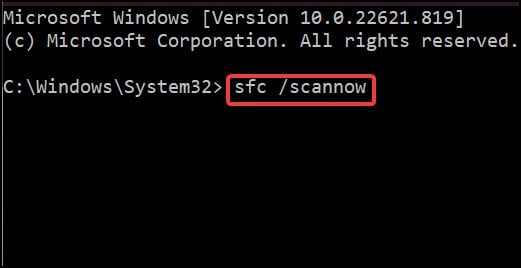 ปล่อยให้สแกน ดำเนินการและซ่อมแซมไฟล์ระบบที่เสียหาย
ปล่อยให้สแกน ดำเนินการและซ่อมแซมไฟล์ระบบที่เสียหาย
หลังจากทำการสแกน SFC แล้ว ขั้นตอนต่อไปคือ ทำการสแกน DISM เพื่อแก้ไขไฟล์ระบบ Windows ที่หายไป ในการดำเนินการนี้
เมื่อพร้อมรับคำสั่งด้วย การยกระดับการเข้าถึง และพิมพ์
DISM/Online/Cleanup-Image/ScanHealth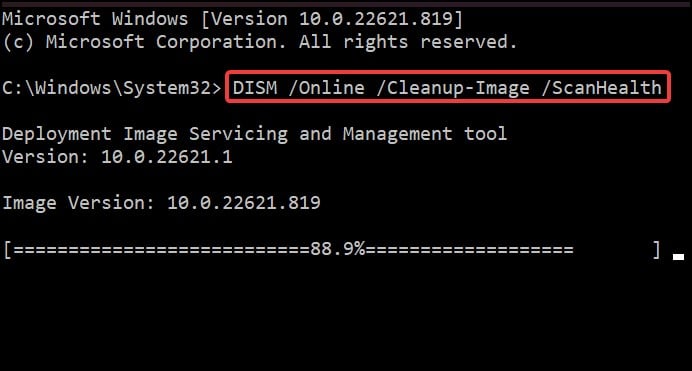 หลังจากเสร็จสิ้นการสแกนความสมบูรณ์แล้ว ให้ทำการสแกนการกู้คืนโดยป้อนข้อมูลต่อไปนี้
หลังจากเสร็จสิ้นการสแกนความสมบูรณ์แล้ว ให้ทำการสแกนการกู้คืนโดยป้อนข้อมูลต่อไปนี้
DISM/ออนไลน์/Cleanup-Image/Restorehealth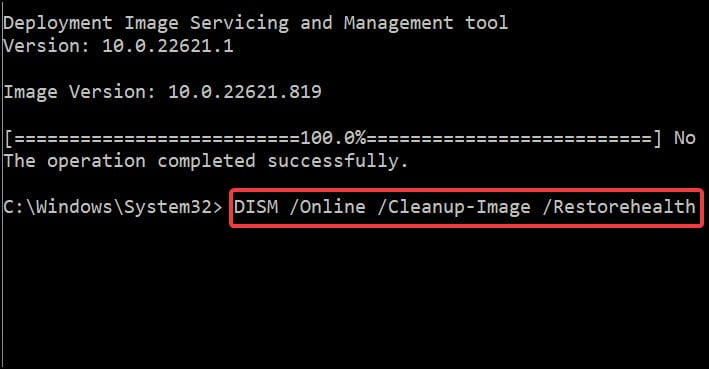 ปล่อยให้กระบวนการเสร็จสิ้น จากนั้นรีสตาร์ทอุปกรณ์เพื่อทำกระบวนการให้เสร็จสิ้น
ปล่อยให้กระบวนการเสร็จสิ้น จากนั้นรีสตาร์ทอุปกรณ์เพื่อทำกระบวนการให้เสร็จสิ้น
รีเซ็ตส่วนประกอบ Windows Update
อีกวิธีหนึ่งในการแก้ไขข้อผิดพลาด”Windows Update Components Must Be Repaired”คือการรีสตาร์ท Windows บริการอัปเดต และลบหรือเปลี่ยนชื่อโฟลเดอร์ที่เกี่ยวข้องกับการอัปเดตด้วยชื่อใหม่ บริการและโฟลเดอร์เหล่านี้มีหน้าที่ตรวจสอบ ดาวน์โหลด และจัดเก็บไฟล์อัปเดตในอุปกรณ์จนกว่าผู้ใช้จะอนุญาตการอัปเดตให้ติดตั้ง
เปิด Run แล้วพิมพ์ cmd ใน th e กล่องโต้ตอบ กด Ctrl + Shift + Enter เพื่อเปิด พรอมต์คำสั่งพร้อมการเข้าถึงแบบยกระดับ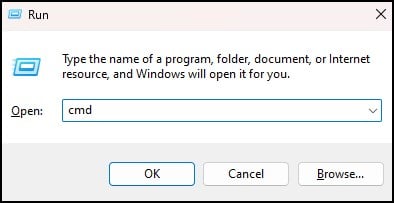 ป้อนคำสั่งต่อไปนี้บนคอนโซลแล้วกดปุ่ม Enter หลังจากแต่ละขั้นตอน
ป้อนคำสั่งต่อไปนี้บนคอนโซลแล้วกดปุ่ม Enter หลังจากแต่ละขั้นตอน
net stop wuauserv
net stop msiserver
net stop bits
net stop appidsvc
net stop cryptsvc
net stop trustinstaller
del “%allusersprofile%Application
Data\Microsoft\Network\Downloader\qmgr*.dat”
del/s/q/f”%allusersprofile%\Microsoft\Network\Downloader\qmgr*.dat”
ren%systemroot%\SoftwareDistribution SoftwareDistribution.old
ren %systemroot%\System32\catroot2 Catroot2.old หลังจากหยุดบริการและ เปลี่ยนชื่อโฟลเดอร์อัพเดทเก่า เราสามารถไปและรีเซ็ตองค์ประกอบเครือข่ายและเริ่มบริการใหม่อีกครั้ง ป้อนคำสั่งตามคำแนะนำด้านบน
netsh winsock reset
netsh winsock reset proxy
net start wuauserv
net start msiserver
บิตเริ่มต้นสุทธิ
net start appidsvc
net start cryptsvc
net start trustinstaller ทำการรีสตาร์ทระบบหลังจากรีเซ็ตบริการ Windows และตรวจสอบว่าข้อผิดพลาดยังคงปรากฏอยู่หรือไม่ในขณะที่ทำการอัปเดต
หมายเหตุ: เพื่อหลีกเลี่ยงความยุ่งยากที่ไม่จำเป็นจากแอปพลิเคชันหรือการตั้งค่าที่ติดตั้ง ขอแนะนำให้ดำเนินการแก้ไขปัญหานี้ในเซฟโหมด
ปัญหาเกี่ยวกับโปรแกรมป้องกันไวรัส
อื่น ๆ สาเหตุที่ข้อผิดพลาดปรากฏขึ้นบนอุปกรณ์เป็นเพราะซอฟต์แวร์ป้องกันไวรัสที่ติดตั้ง ซอฟต์แวร์ป้องกันไวรัสมีอำนาจในการจัดการและแก้ไขไฟล์และโฟลเดอร์ของระบบที่ถือว่าเป็นภัยคุกคามได้อย่างมีประสิทธิภาพ บางครั้งโปรแกรมป้องกันไวรัสสามารถเปลี่ยนหรือลบการตั้งค่าการอัปเดตหรือไฟล์/โฟลเดอร์ที่ทำให้เกิดข้อผิดพลาดนี้
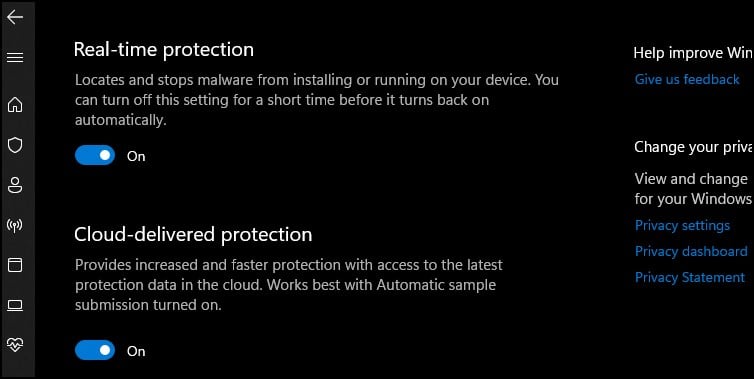
ปิดการใช้งาน ซอฟต์แวร์ป้องกันไวรัสหรือการถอนการติดตั้งสามารถช่วยแก้ไขส่วนประกอบการอัปเดต Windows ของระบบได้ หากต้องการปิดใช้งาน โปรดดูคำแนะนำในการถอนการติดตั้งหรือปิดการใช้งานของซอฟต์แวร์ป้องกันไวรัสเฉพาะของคุณ คุณสามารถค้นหาวิธีแก้ไขได้ในหน้าผลิตภัณฑ์ป้องกันไวรัสหรือคู่มือการใช้งานหากคุณซื้อสำเนาจริงของซอฟต์แวร์
ตรวจสอบการตั้งค่าเวลาและภูมิภาค
สาเหตุอื่นที่อาจเป็นสาเหตุ ปัญหานี้ปรากฏขึ้นเนื่องจาก การตั้งค่าวันที่และเวลาไม่ถูกต้อง วันที่และเวลาที่ไม่ซิงโครไนซ์อาจทำให้เกิดข้อผิดพลาดขณะสร้างการเชื่อมต่อกับเซิร์ฟเวอร์การอัปเดต ซึ่งอาจทำให้ระบบปฏิบัติการโพสต์ข้อผิดพลาด “Windows Update Components Must Be Repaired”
หากต้องการแก้ไขปัญหานี้ ให้เปลี่ยนเวลาและ วันที่และภูมิภาคของอุปกรณ์สามารถช่วยแก้ปัญหาได้
เปิด Run และพิมพ์ control ในกล่องโต้ตอบเพื่อเปิด แผงควบคุม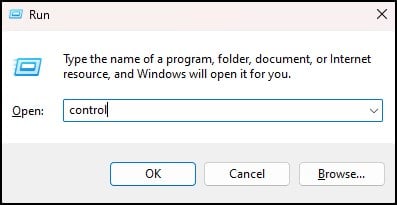 ในแผงควบคุม คลิกการตั้งค่านาฬิกาและภูมิภาค
ในแผงควบคุม คลิกการตั้งค่านาฬิกาและภูมิภาค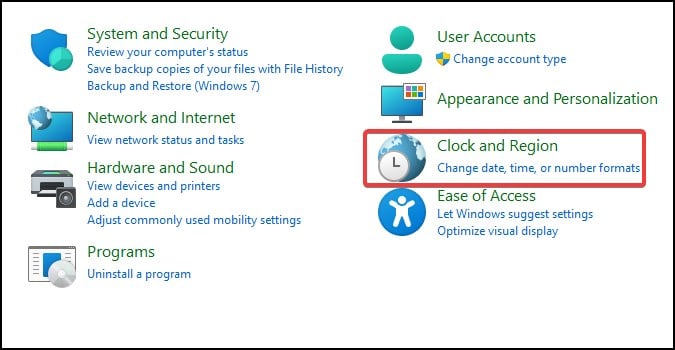 ข้างใน เลือกวันที่และเวลา การตั้งค่า
ข้างใน เลือกวันที่และเวลา การตั้งค่า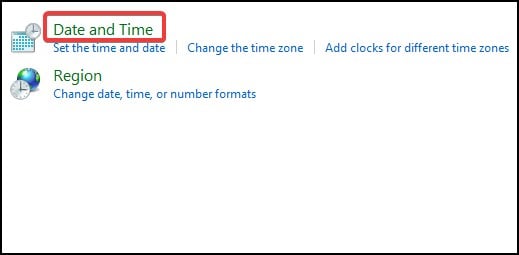 ใน แท็บวันที่และเวลา คลิกที่ปุ่มเปลี่ยนวันที่และเวลา
ใน แท็บวันที่และเวลา คลิกที่ปุ่มเปลี่ยนวันที่และเวลา
ตั้งค่าวันที่และเวลาที่ถูกต้องในและคลิกตกลงเพื่อใช้การตั้งค่า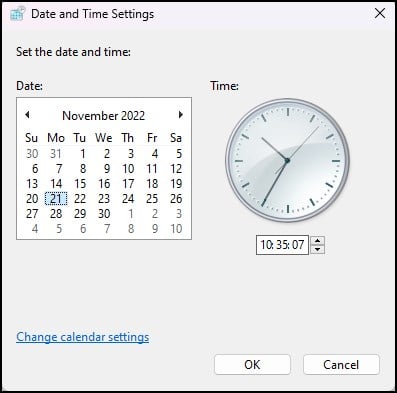 ตอนนี้ ให้คลิกที่ Change time zone และ เลือกเขตเวลาแล้วคลิกสมัคร
ตอนนี้ ให้คลิกที่ Change time zone และ เลือกเขตเวลาแล้วคลิกสมัคร
คลิกแท็บเวลาอินเทอร์เน็ตแล้วเลือกปุ่มเปลี่ยนการตั้งค่า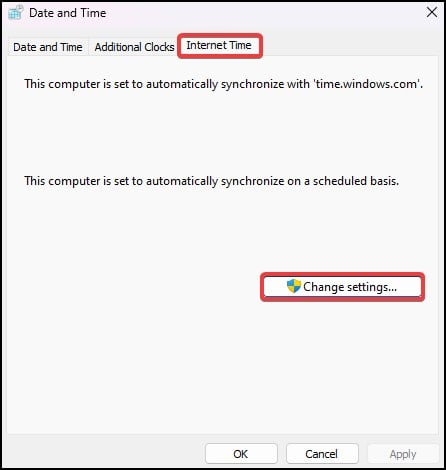 ที่นี่ ให้ทำเครื่องหมายที่ช่อง Synchronize with an internet time server และในส่วน Server ให้ป้อน URL ต่อไปนี้
ที่นี่ ให้ทำเครื่องหมายที่ช่อง Synchronize with an internet time server และในส่วน Server ให้ป้อน URL ต่อไปนี้
time.windows.com 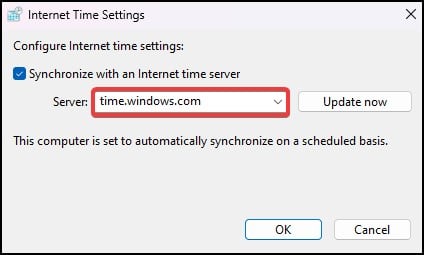 หลังจากป้อน URL แล้ว ให้คลิกอัปเดตทันที ขั้นตอนนี้จะซิงโครไนซ์เวลาบนอุปกรณ์ของคุณกับเซิร์ฟเวอร์เวลาของ Windows คลิกตกลงเพื่อบันทึกการเปลี่ยนแปลงอีกครั้งในหน้าต่างก่อนหน้า คลิกตกลงและนำไปใช้เพื่อบันทึกการเปลี่ยนแปลง
หลังจากป้อน URL แล้ว ให้คลิกอัปเดตทันที ขั้นตอนนี้จะซิงโครไนซ์เวลาบนอุปกรณ์ของคุณกับเซิร์ฟเวอร์เวลาของ Windows คลิกตกลงเพื่อบันทึกการเปลี่ยนแปลงอีกครั้งในหน้าต่างก่อนหน้า คลิกตกลงและนำไปใช้เพื่อบันทึกการเปลี่ยนแปลง


